苹果id怎么换手机号?Apple ID更换手机号码教程!
苹果id账号绑定手机号码是为了账号的安全,当我们更换了手机号码时,也是需要把苹果id的手机号码进行更改,否则对苹果id的安全有隐患。那苹果id怎么更换手机号码呢?详细的教程分享给大家,通过手机端或是电脑端更换手机号码都是可以的,跟小编一起来更改吧。

Apple ID账号更换手机号码操作方法
手机端操作流程:
1、打开手机设置,进入后点击最上方的appleid,在跳转的页面中点击“密码与安全性”,这里就可以看到你绑定的手机号码。 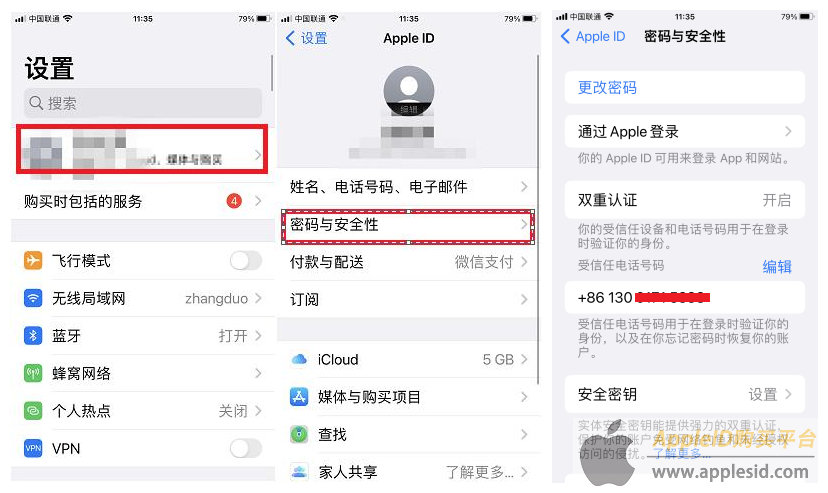
2、点击号码右上角的“编辑”-“添加受信任电话号码”,输入iPhone解锁密码。
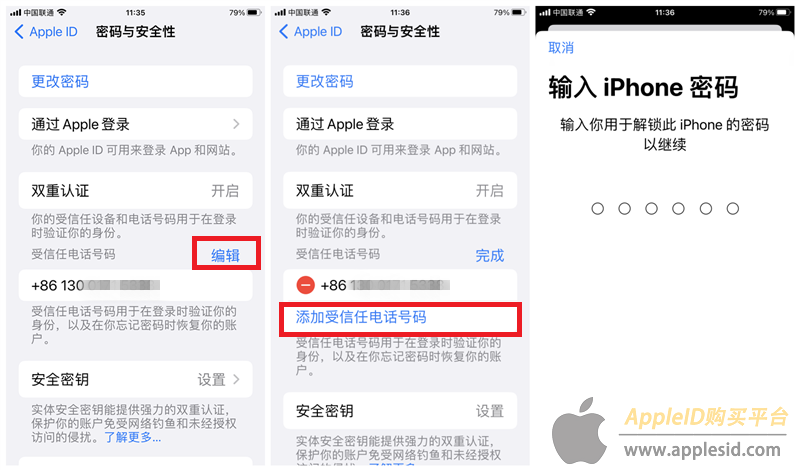
3、这里输入你需要换帮的新手机号码,点击“继续”按钮会验证新手机号,把收到的验证码输入到框中即可成功的添加,再点击“编辑”按钮进行管理号码。
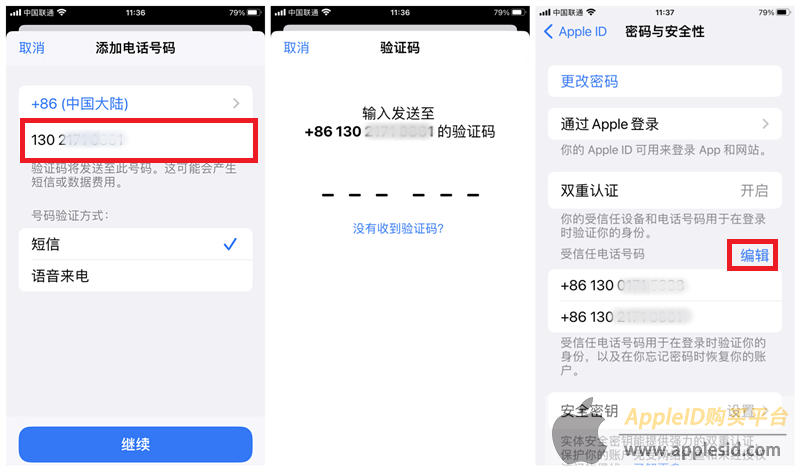
4、点击不使用的号码前面的“-”号,点击“删除”-“移除”,即可成功进行换帮。
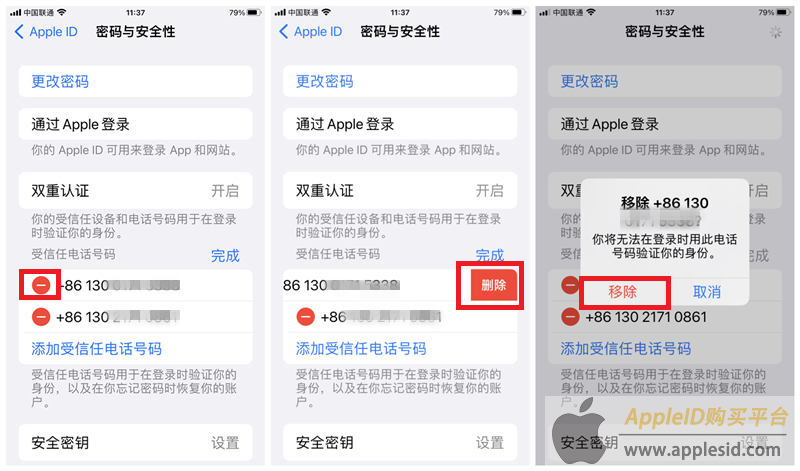
电脑端操作流程:
1、打开苹果官网网址:appleid.apple.com,进入后输入你的苹果id账号密码点击后方的箭头进行登录。
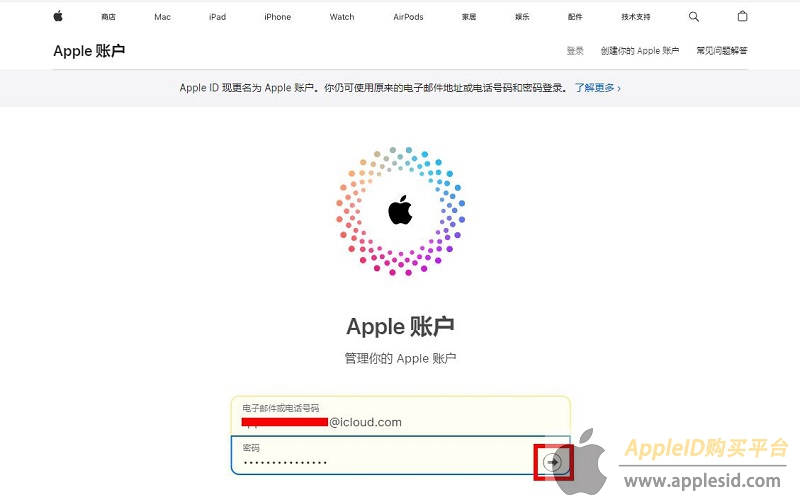
2、手机端收到的验证码输入到下方框中,完成双重认证。
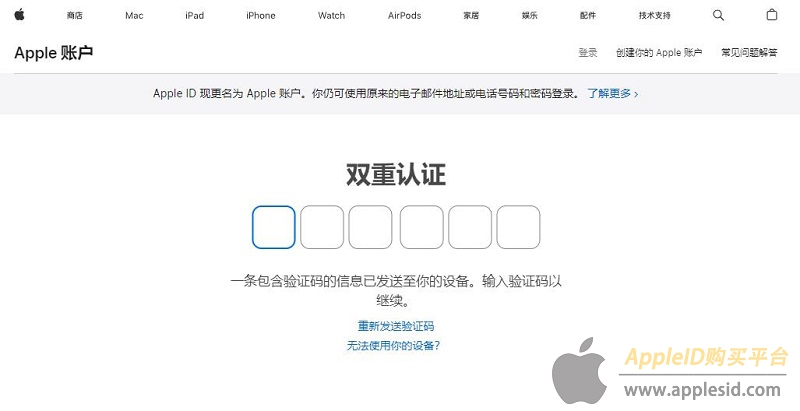
3、登录成功后可以看到“账户安全”,点击它。
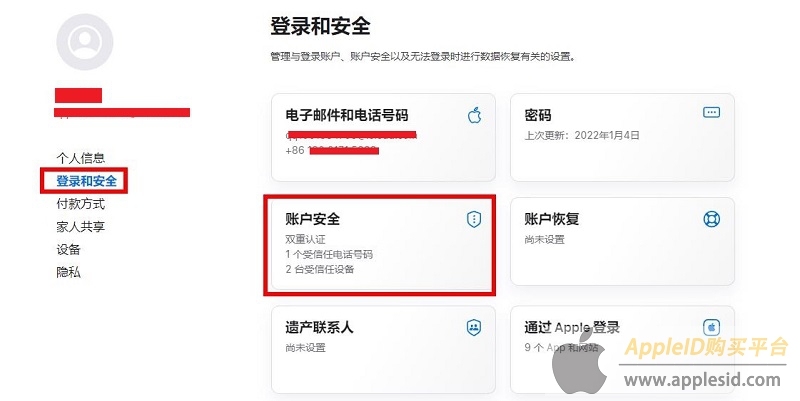
4、点击右边的“+”号先添加新的手机号码。
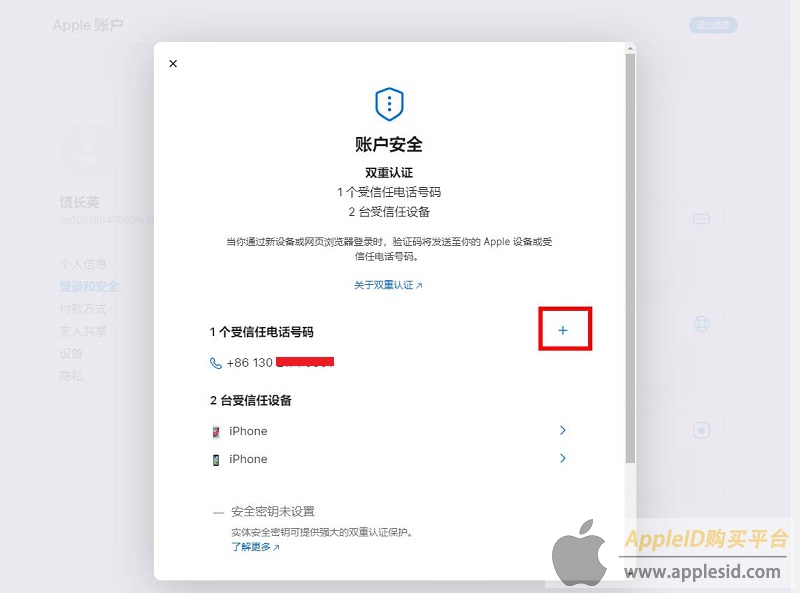
5、输入新号码点击“继续”。
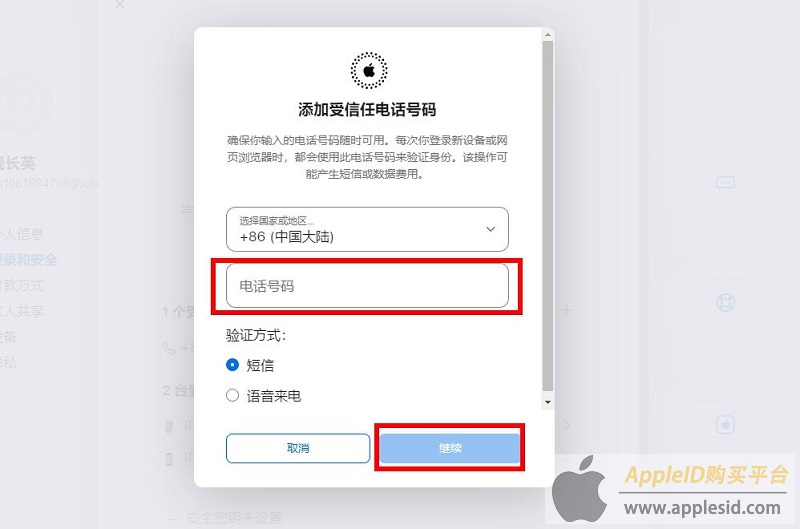
6、验证新号码,把手机收到的验证码输入到下方框中,点击“继续”按钮。
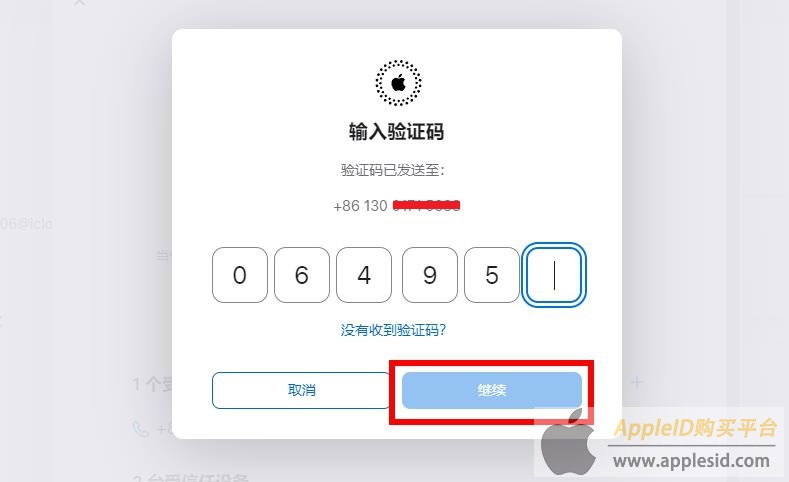
7、新的手机号码添加后,点击需要删除的号码后面的“-”号。
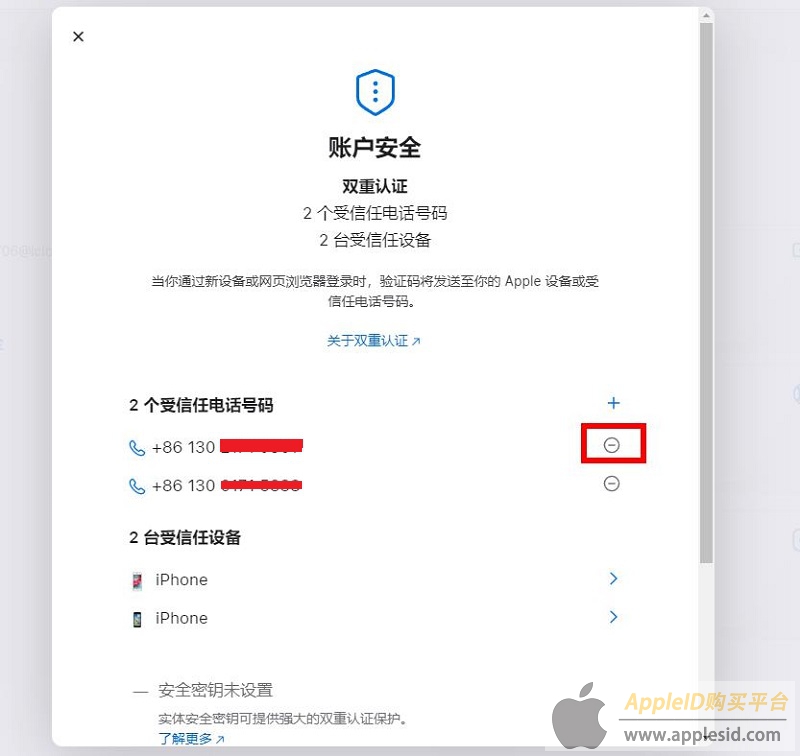
8、最后在弹窗中点击“移除”按钮,这样手机号码换帮就完成了。
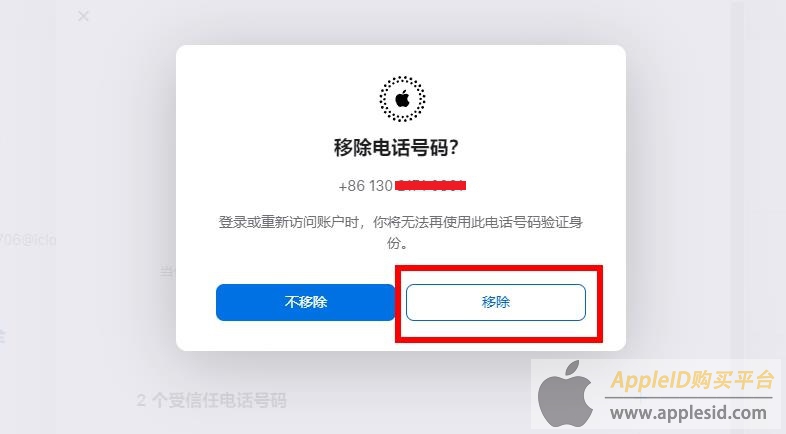
总结:以上就是appleid账号更换手机号码的详细操作流程,使用其中的一种方法就可以成功的换帮,非常简单,更多关于苹果id账号相关小知识,我们下期再见。
